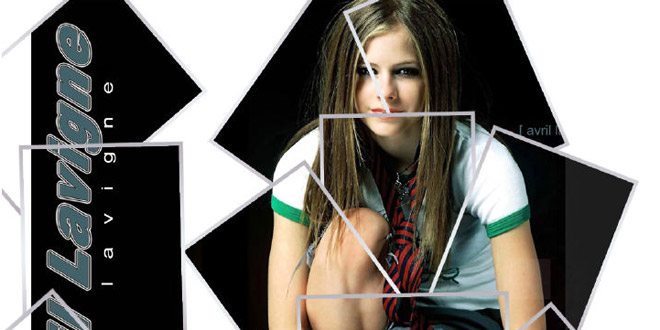Ghép nước vào một sản phẩm ấn tượng
Bài hướng dẫn bạn ghép nước vào tấm ảnh để tạo một cảm giác thật mát lạnh 🙂
Bạn download tấm ảnh nước để về thực hành
[button color=”green” size=”medium” link=”http://share.vnn.vn/tai-file-20000765″ target=”blank” ]LINK 1[/button] HOẶC [button color=”green” size=”medium” link=”http://www.mediafire.com/?vg2ymmoxyjr” target=”blank” ]LINK 2[/button]
1.) Đầu tiên mở bức ảnh sản phẩm của bạn lên, ở đây tác giả sử dụng 1 chai Finlandia và 1 ảnh về nước (mình để link down ở cuối bài).
2.) Sau khi thu nhỏ và đặt Layer nước lên trên Layer chai như hình đầu tiên ở phía dưới. Hình thứ 2 là 1 góc nhìn đã được phóng to.
Sử dụng Rectangular marquee tool (M) chắc chắn rằng bạn đang chọn Layer nước, tạo 1 vùng chọn như hình thứ 2. Kick chuột phải chọn Layer via cut

3.) Tại Layer mới vừa được tạo, đặt chế độ hoà trộn là Screen
Filter > Blur > Gaussian Blur thông số 3px

4.) Tạo 1 Layer mask, thiết lập Gradient như sau rồi kéo
Edit > Free Transform > Ward, bạn kéo sao cho nó được như hình
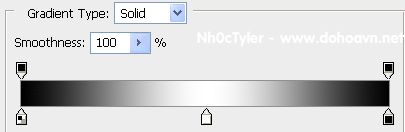

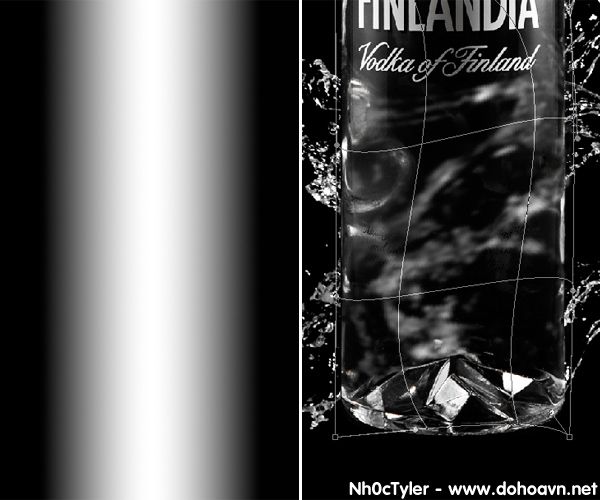
5.) Tiếp tục tạo thêm 1 Layer nước nữa, xoay và thu nhỏ lại như hình đầu tiên và đặt nó vào phía dưới, bên phải của cái chai như hình thứ 2
Sử dụng Eraser (E) loại cọ mềm, xoá đi phần ở bên trái, sao cho vừa ý

6.) Bước tiếp theo ta tạo 1 miếng vỡ cho cái chai. Tạo 1 Layer mới, sử dụng Brush (B) loại cọ mềm, màu trắng, vẽ lên như hình.
Sau khi vẽ xong, bạn ấn Ctrl + I để đảo ngược màu từ trắng sang đen
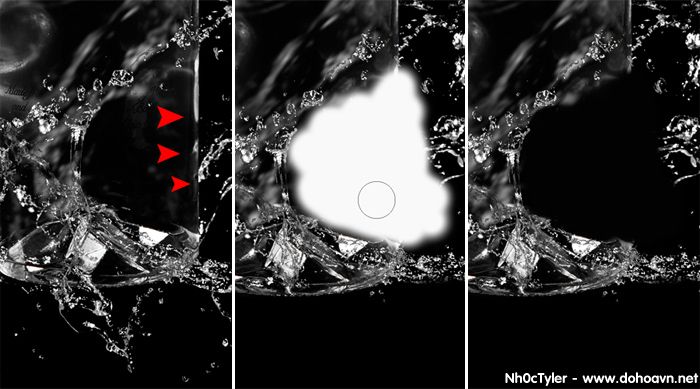
7.) Tiếp tục tạo thêm 1 Layer nước nữa, sử dụng Eraser để xoá đi 1 phần kô cần thiết, chỉ để lại như hình.
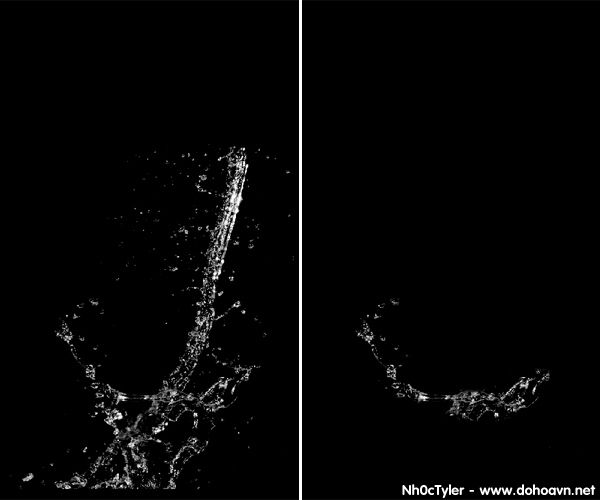
8.) Duplicate Layer ở bước 7 lên 3 lần, ghép và tạo 3 Layer đó thành 1 đường cong, đặt vào vị trí như ở hình 3
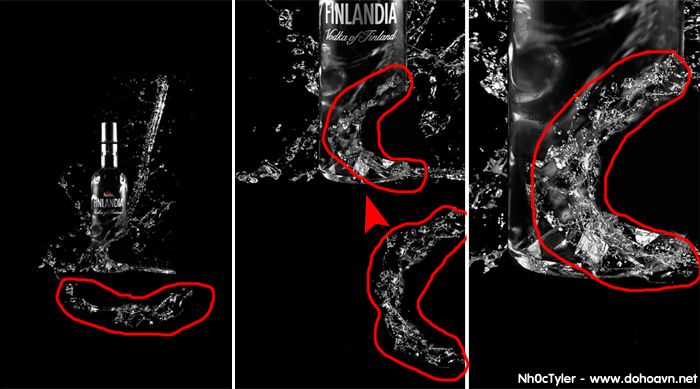
Đây là kết quả của tác giả